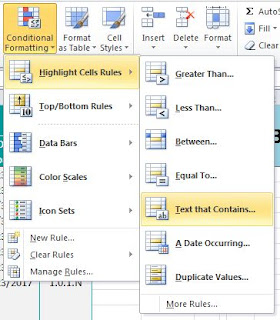Baik Dalam Pertemuan kali ini Jagoan Elektronika Akan membahas tentang Menyelesaikan masalah laptop yang NO POWER dan NO DISPLAY dengan Cara Flash Bios .
OK Langsung Di simak Saja Langkah-langkahnya sebagai berikut .......
 |
| Gambar 1 |
Flash Bios Menggunakan EZP2010
 |
| Gambar 2 |
2. setelah usai di cabut maka masukkan ke alat flash yaitu EZP2010 Seperti Pada gambar 1 di atas dan buka aplikasi EZP2010
 |
| Gambar 3 |
3. Klik Tombol DETECT
 |
| Gambar 5 |
4. Setelah itu LOAD FILE dan Pilih File Bios Sesuai yang di inginkan
 |
| Gambar 6 |
 |
| Gambar 7 |
 |
| Gambar 8 |
7. Dan Dapat Kita lihat Hasilnya
 |
| Gambar 9 |
Allahmdulillah Akhirnya Berhasil Hidup ....
Semoga bermanfaat sahabat Jagoan Elektronika
Nantikan Tutorial Selanjutnya ....
Undur diri Assalammualaikum WR WB .